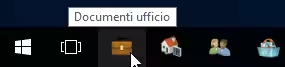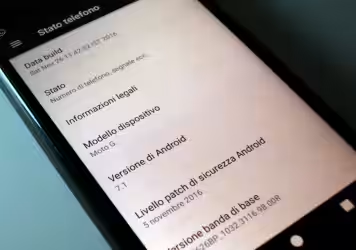Se vuoi impedire l'accesso ad un pugno di siti indesiderati può bastare una piccola modifica manuale al file hosts di Windows. Se però desideri bloccare molte pagine infette (malware) o i server che distribuiscono la pubblicità su web, quello che ci vuole è una lista di blocco curata quotidianamente: HostsMan è un ottimo programma gratuito che si occupa di scaricare quella preferita in automatico, per poi mantenerla sempre aggiornata. Vediamo come usarlo.
Nota: In questo articolo vedremo la procedura pratica per bloccare su PC Windows i siti che distribuiscono malware ed i server pubblicitari. Per maggiori informazioni sul file hosts ed il suo funzionamento:
Lo strumento equivalente ad HostsMan in ambito Android è AdAway:
Bloccare domini e Mantenere aggiornato il file hosts con HostsMan
HostsMan è un programma, disponibile anche in versione portable, che permette di modificare il file hosts ed importare delle liste di blocco di domini pericolosi, distributori di malware o pubblicità sgradite. Possiamo scegliere la lista preferita fra quelle preparate da molti siti specializzati. Per prima cosa, scarichiamo il programma, scompattiamo tutto in una cartella a piacere ed avviamo l'eseguibile:
» Download: HostsMan (portable)
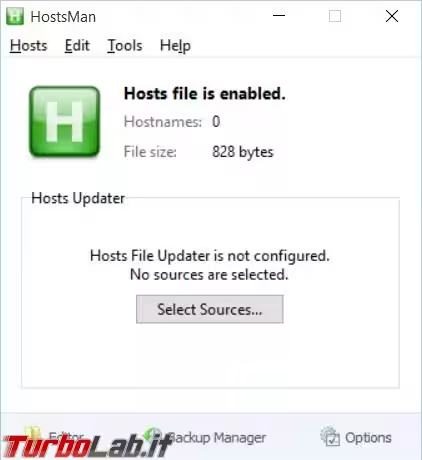
Al primo avvio potete selezionare le fonti d'aggiornamento (Select Sources) del file hosts. Ricordate che, se già usate uBlock Origin su tutti i vostri browser web, la Malware Domain List di HostsMan non è indispensabile, poiché viene già impiegata anche da uBlock Origin
» Approfondisci: La miglior alternativa a Adblock per Chrome/Firefox: uBlock Origin blocca la pubblicità... consumando poca memoria
Attenzione che nell'importazione di queste liste preconfezionate potrebbero esserci inseriti dei siti che vi servono e che voi non ritenete pericolosi. Quindi se qualche indirizzo non dovesse più aprirsi, dopo l'importazione, eliminatelo dal file hosts tramite l'editor integrato nel programma.
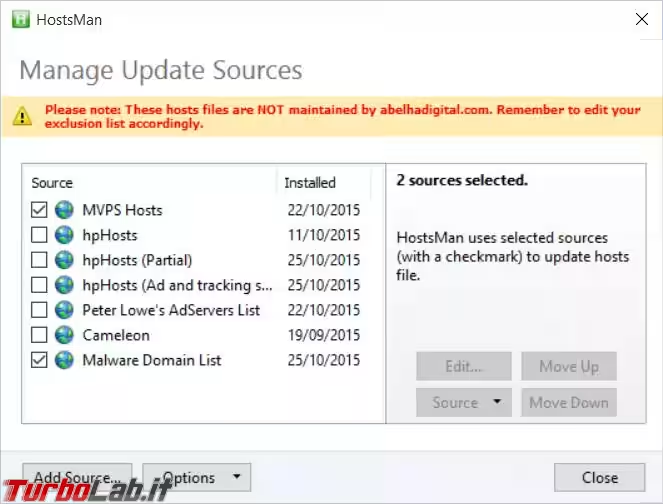
A questo punto premete Check for Updates.
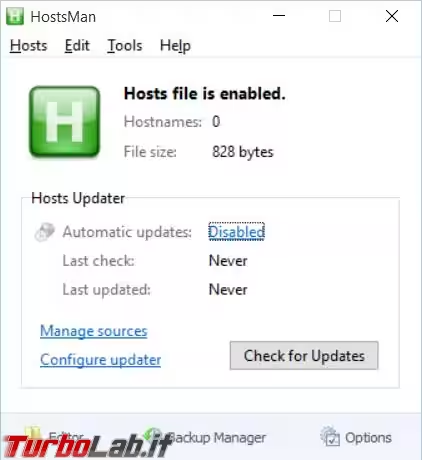
E confermate con Update hosts file.
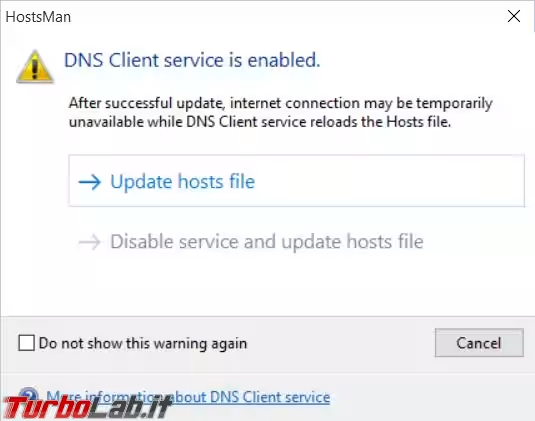
Se ci sono aggiornamenti disponibili confermate l'update.
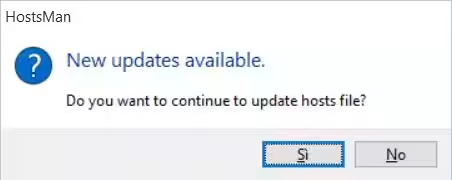
Al termine dell'aggiornamento vedrete quanti siti (Hostmanes) sono stati inseriti e la nuova dimensione del file hosts. Dal menu Edit potete verificare se ci sono problemi al file hosts e ricercare eventuali domini duplicati.
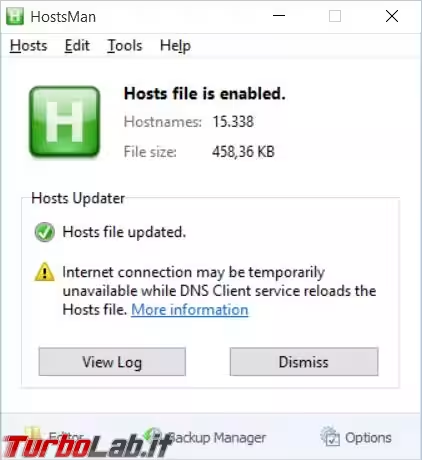
Da Tools - HostsName editor potete, tramite i tasti + e -, modificare direttamente il file hosts.
Lo potete fare anche con il Blocco note di Windows, però non avete gli stessi strumenti di ricerca e filtraggio di cui dispone l'editor di HostsMan.
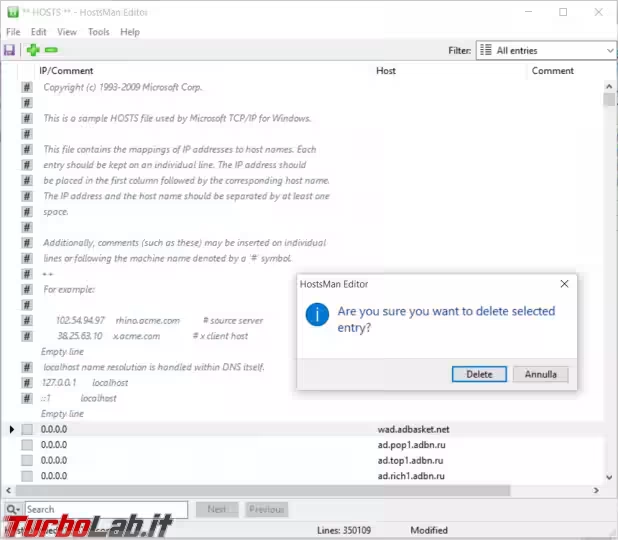
HostsMan dispone anche di uno strumento di backup e ripristino del file hosts.
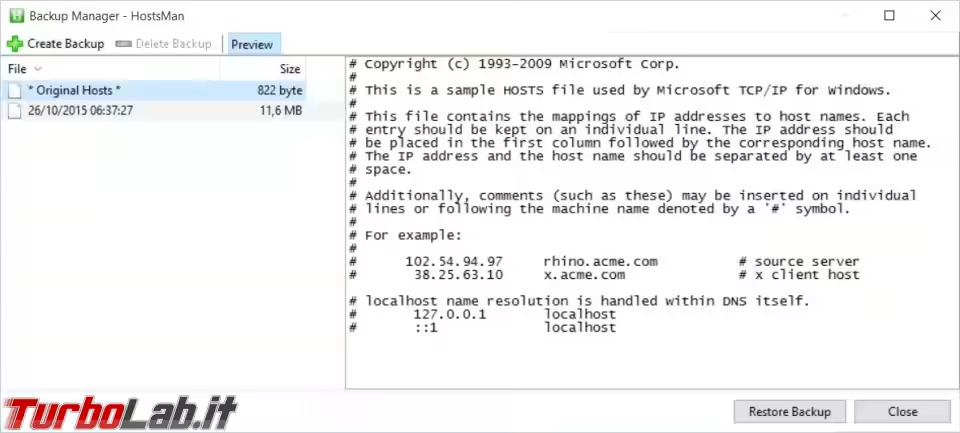
Nel file hosts "importato" potrete trovare degli indirizzi 127.0.0.1 e 0.0.0.0: per maggiori informazioni sul loro significato rimandiamo a La Grande Guida al file hosts.
Per i motivi esposti nella Guida, ricordate che, in molti casi (facebook.com e rai.it) non basta inserire 0.0.0.0 facebook.com per bloccare il sito, ma va inserito anche l'host "www" corrispondente (0.0.0.0 www.facebook.com) per ottenere il blocco completo
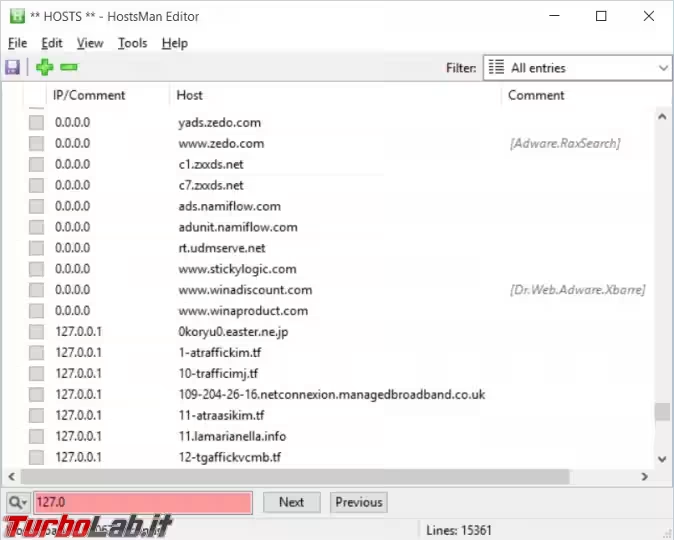
In linea di massima, HostsMan funziona bene e non crea problemi. Se però il browser dovesse iniziare a rallentare, il motivo è da ricercarsi nell'uso di un file hosts troppo esteso. Per un approfondimento e la soluzione:
Per un confronto fra l'uso del file hosts quale strumento blocca-pubblicità ed una tradizionale estensione ad block da installarsi nel browser web: